【工具】Android|Android Studio 长颈鹿版本安装下载使用详解
版本:2022.3.1.22,
https://redirector.gvt1.com/edgedl/android/studio/install/2022.3.1.22/android-studio-2022.3.1.22-windows.exe
前言
笔者曾多次安装并卸载Android Studio,反复被安卓模拟器劝退。现在差不多是第三次安装,祝顺利使用。
简介:Android Studio是基于Intellij IDEA的社区免费版。不开源。安装包总共1G多点,装完3G多点。
文章目录
- 前言
- 下载安装
- 设置代理
- 安装SDK
- 安装仿真器
- 进阶使用-使用Processing
下载安装
英文官网下载页:https://developer.android.com/studio?hl=zh-cn#android-studio-downloads
中文官网下载页:https://developer.android.google.cn/studio?hl=zh-cn
中文官网下载链接:https://redirector.gvt1.com/edgedl/android/studio/install/2022.3.1.22/android-studio-2022.3.1.22-windows.exe
注:英文官方下载链接巨慢,百度云也巨慢,但是中文的官网下载得巨快。
但是中文官网的旧版本下载页有bug,你们需要想办法先点开中文的官网,再在中文的官网上点击跳转到中文的下载链接中(比如把某个网页元素的链接改成https://redirector.gvt1.com/edgedl/android/studio/install/2022.3.1.22/android-studio-2022.3.1.22-windows.exe),这样下载就特别快。
如果不知道怎么改,那也可以去中文官网的下载页直接下载最新版的Android Studio Hedgehog 2023.1.1. Patch 2,其实用起来是一样的!
设置代理
参考链接:Android Studio 国内镜像代理设置(如果设置之后还是远程仓库下载失败,请仔细阅读其内容就可以解决了)
参考链接:【问题】AS中代理设置以及Gradle下载过慢的解决办法
笔者本人尝试了多种国内镜像,均以失败告终,如参考链接1。
直到看到一篇文章说直接填自己的代理网址和端口即可,才恍然成功。具体方法是:
File-Settings,搜索proxy,打开如下页面,填写HTTP的name和端口号:
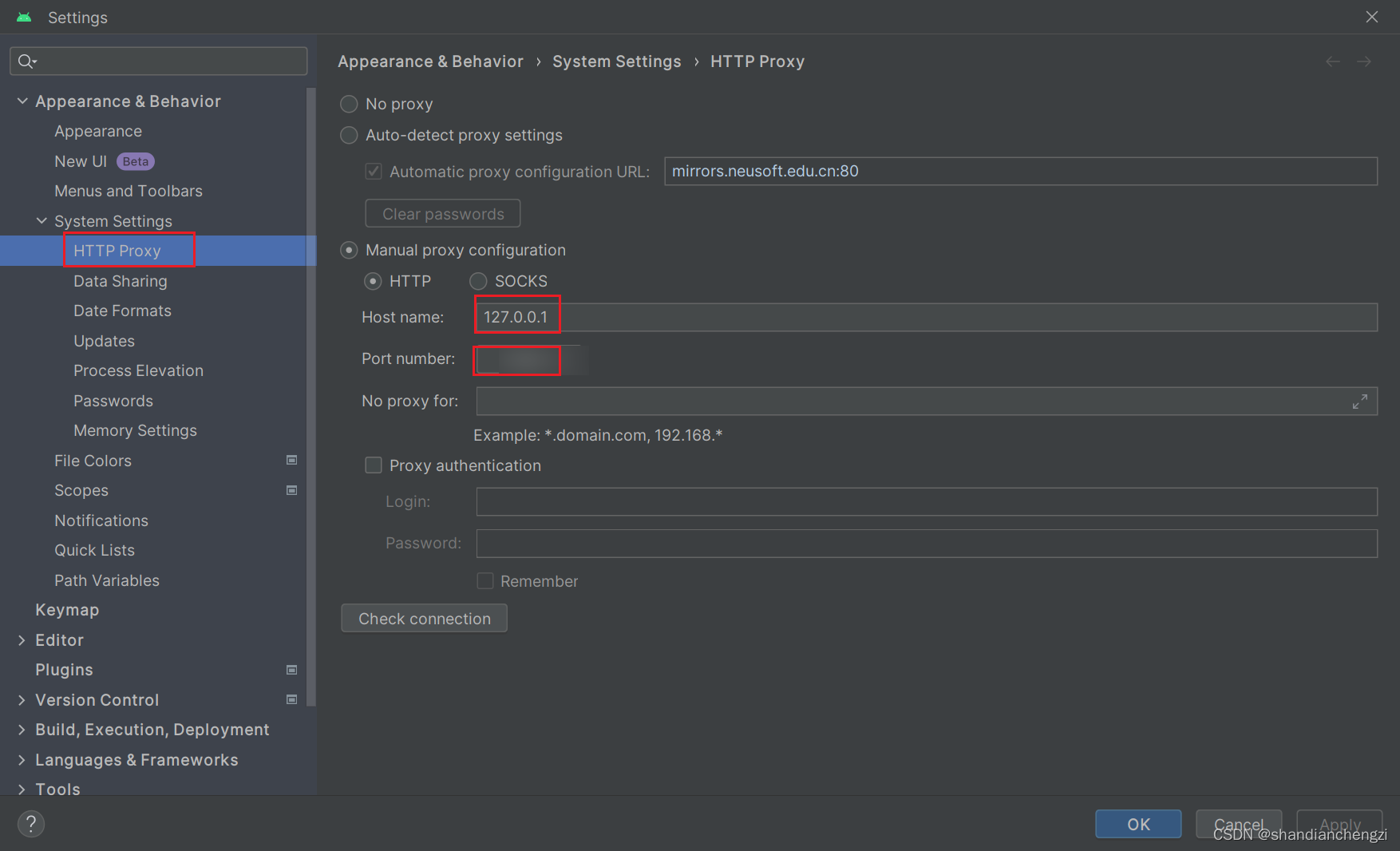
填好之后点击Check connection,输入http://google.com即可测试。
如果对这个IP和端口不熟悉,查找方式可以看本节的参考链接2。
如果压根就没有代理,那我感觉还是挺麻烦的,可以想想办法。
安装SDK
Tools-SDK Manager,点开之后下自己想要的组件和工具就行了。
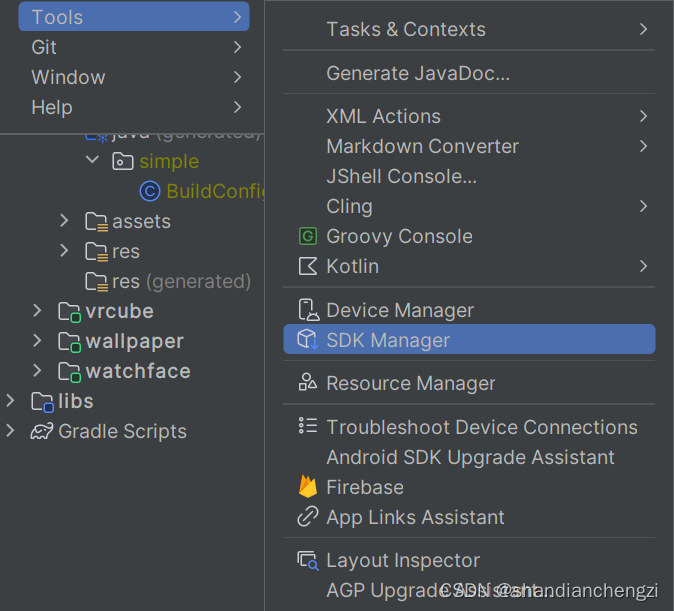
比如笔者这里随便下了几个。
你们用的时候建议一个都别下,直接从github拿到你们想要的项目的gradle文件夹,然后别人下载了什么,AS会自动同步下载这些依赖。这样做也不用担心下错版本了。
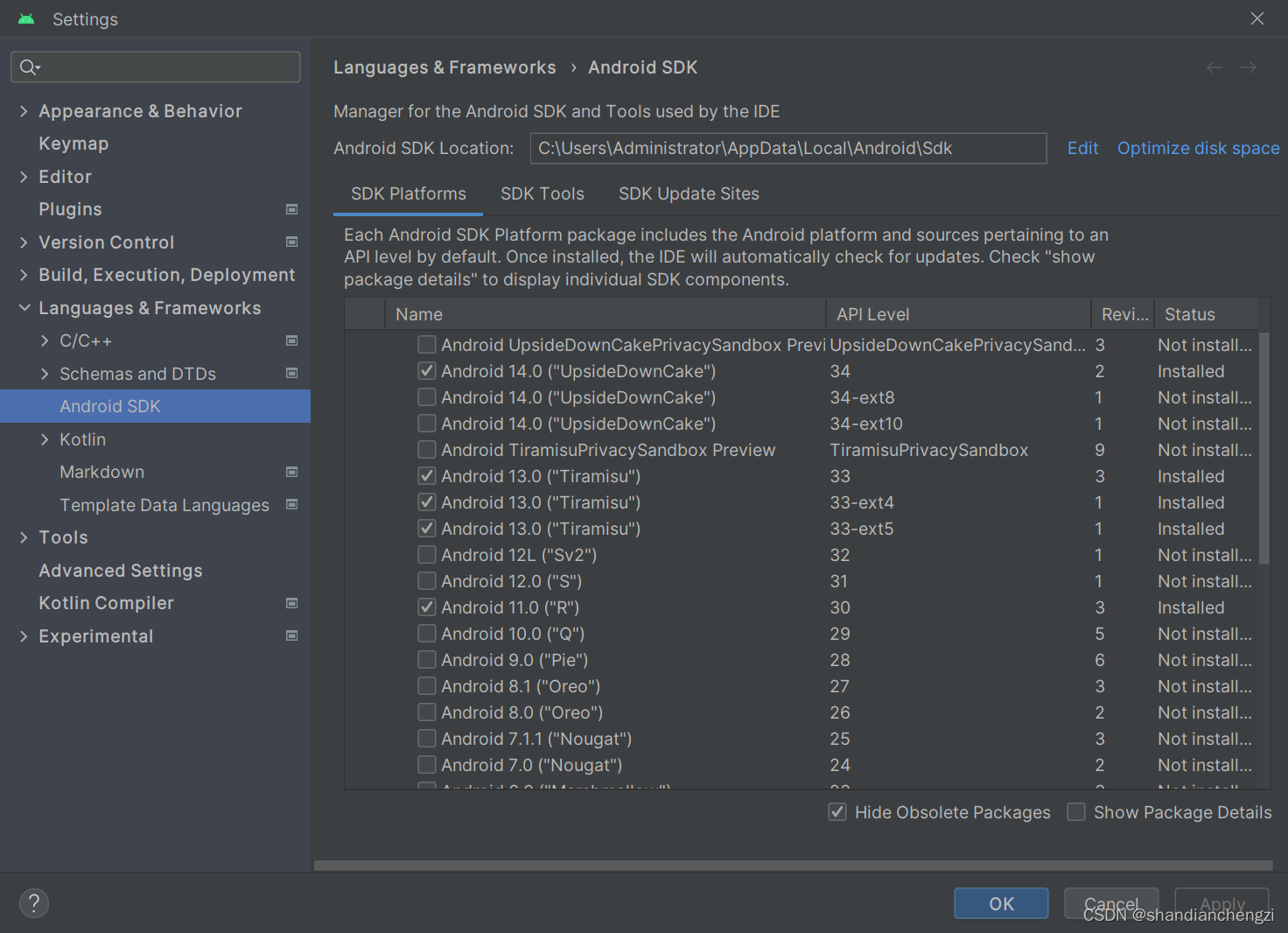
安装仿真器
仿真器对应的是这个:
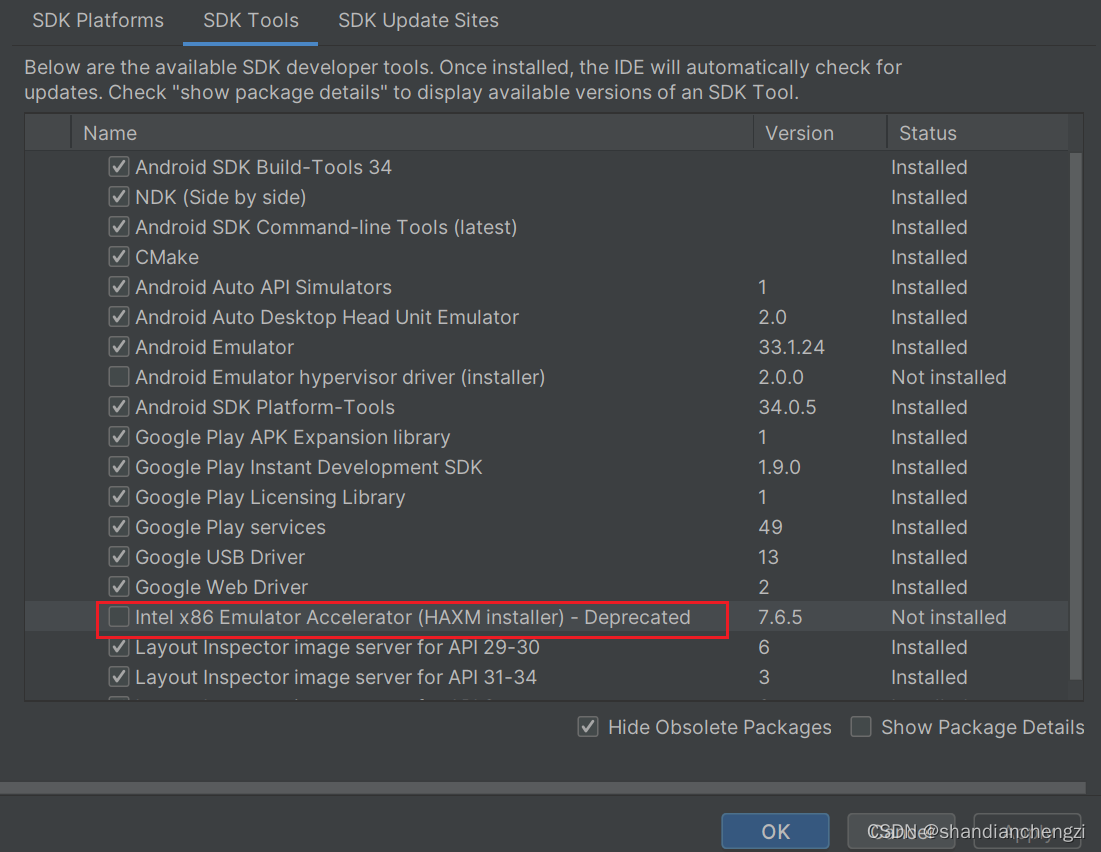
我的AS根本装不上Intel仿真器(……),
我一装,就报错:
Running Intel® HAXM installer
Intel HAXM installation failed!
For more details, please check the installation log: C:\Users\ADMINI~1\AppData\Local\Temp\haxm_install-20240205_2222.log
Intel® HAXM installation failed. To install Intel® HAXM follow the instructions found at: https://github.com/intel/haxm/wiki/Installation-Instructions-on-Windows
Done
我直接用真机调试的,我的建议是别装了,没必要,反正也要上真机,图什么呢毁灭吧。。
进阶使用-使用Processing
推荐阅读:【翻译】Processing| 构建安卓的Processing项目
巨简单,整个过程就是git clone一个仓库,然后直接打开就能用了,真是绝佳的安卓demo啊!
推荐了解一下这个框架。
本账号所有文章均为原创or有版权二创,欢迎转载,请注明文章出处:https://blog.csdn.net/qq_46106285/article/details/136030927。百度和各类采集站皆不可信,搜索请谨慎鉴别。技术类文章一般都有时效性,本人习惯不定期对自己的博文进行修正和更新,因此请访问出处以查看本文的最新版本。
